视频会议eSpace使用手册
eSpace VCN3000 解码器上墙指导书

视频上墙目录7.1.8 视频上墙7.1.8.1 配置场景7.1.8.2 在设备侧配置对接信息7.1.8.2.1 在解码器Web界面上设置端口参数和对接参数7.1.8.3 在C/S客户端侧验证功能7.1.8.3.1 在客户端上设置视频上墙7.1.8 视频上墙视频上墙就是将实况画面在电视墙上观看,主要包括配置解码器和视频上墙、下墙及网络键盘操作。
∙配置场景介绍将电视墙接入到VCN3000的典型组网场景和需要准备的对接数据,最终完成视频上墙功能验证。
将电视墙接入到VCN3000需要完成VCN3000和解码器以及网络键盘的对接。
∙在设备侧配置对接信息介绍如何配置解码器和VCN3000,以及网络键盘和C/S客户端所在电脑的对接参数。
∙在C/S客户端侧验证功能在C/S客户端上验证电视墙浏览和用网络键盘控制云台等功能。
父主题:配置指南7.1.8.1 配置场景介绍将电视墙接入到VCN3000的典型组网场景和需要准备的对接数据,最终完成视频上墙功能验证。
将电视墙接入到VCN3000需要完成VCN3000和解码器以及网络键盘的对接。
将电视墙接入到VCN3000的典型组网场景如图1所示。
图1 典型组网场景图将电视墙接入到VCN3000需要准备的对接数据如表1所示。
父主题:视频上墙7.1.8.2 在设备侧配置对接信息介绍如何配置解码器和VCN3000,以及网络键盘和C/S客户端所在电脑的对接参数。
在解码器Web界面上设置端口参数和对接参数在进行视频上墙前,首先需要在解码器的Web界面上设置解码器与电视墙连接的端口参数和解码器与VCN3000的对接参数。
∙对接天地伟业网络键盘使用网络键盘操作云台、电视墙前,需要完成网络键盘和VCN3000的对接操作。
本节以型号为“TC-5820B”的网络键盘为例,介绍对接方法。
父主题:视频上墙7.1.8.2.1 在解码器Web界面上设置端口参数和对接参数在进行视频上墙前,首先需要在解码器的Web界面上设置解码器与电视墙连接的端口参数和解码器与VCN3000的对接参数。
eSpace 7900系列IP话机培训说明书

Huawei eSpace 7900系列IP话机培训中文版Huawei eSpace 7900 series IP Phone Training华为企业UC&C终端资料组Author:Huawei Enterprise UC&C Terminal Documentation Group本次培训的主要目的了解eSpace 7900系列IP话机是什么及其主要的用户价值。
掌握eSpace 7900系列IP话机的主要能力,并引起用户的使用兴趣。
认识7900eSpace 7910是一款拥有六线路通话、功能丰富、使用方便的IP 话机,友好的人机操作界面、多功能的可编程键以及高品质的语音质量,使其成为新一代经济型IP 话机的典范。
为什么要eSpace 7900系列IP 话机 ?通过这次培训了解话机更多功能。
行色匆匆,沟通遇阻,会议繁多,工作低效。
什么是eSpace 7900系列IP 话机?新一代话机也许能改变这一切。
认识79000基础功能教程7900能做什么拨打电话将呼叫转移至另一个同事电话会议来电自动的转移到另一个号码禁止别人打扰保持当前的通话话机的按键说明语言留言丰富功能按键,配备可编程键—eSpace 7910A variety of function and programmable buttons.—eSpace 7910话机按键介绍认识7900话机能做什么固定功能键:主页 联系人通话记录(带LED 灯) 消息(语音邮箱)数字按键:5键带盲人标识图形化界面:2.83”彩色LCD 320x240像素 26万色带LED 指示灯按键10个可编程键红绿双色LED 灯(三种颜色显示) 快速拨号/忙灯(BLF)/通讯录分组/ 锁定&休眠/XML 应用软键( 4个) MWI 指示灯 导航键:Up/Down/Left/Right/OK固定功能键:转移/保持/会议/音量调节线路键(2个)最大支持6线路 红绿双色指示灯固定功能键:(带LED 灯)静音/耳麦/扬声器7903X7950 79105英寸真彩大屏,支持6线路—eSpace79505-inch True-color screen and 6 lines —eSpace 7950MWI 指示灯 线路键 (6个)最大12线路/最大5个可编程键 红绿双色指示灯导航键:Up/Down/Left/Right/OK固定功能键:前转/音量调节软键 (4个)5英寸真彩大屏:5”彩色LCD 800x480 像素 1600万色固定功能键:主页 联系人通话记录(带LED 灯) 消息(语音邮箱)数字按键:5键带盲人标识带LED 指示灯按键固定功能键: (带LED 灯)耳麦/静音/扬声器7903X7950 7910 话机按键介绍认识7900话机能做什么头像显示,提供丰富扩展能力—eSpace 7903X 扩展板Superb extension capability —eSpace 7903x Expansion Module•多达40个可编程键(2页)•头像显示,好友是谁,一目了然•LED 灯 指示翻页键(最大2页)•带双色LED 灯按键,状态轻松掌控 •5”彩色LCD 480×800 像素显示更清晰 eSpace 7903X 扩展版7903X7950 7910 话机按键介绍认识7900话机能做什么按键介绍智能企业通讯录话机能做什么 Smart Corporate Directory当你想要查找企业中某一员工的联系方式,咋办?简拼搜索:支持汉字简拼或拼 音首字母、英文部分字母搜索号码搜索:登录帐号或电话号 码搜索全拼搜索:支持汉字全拼、 英文全名搜索Smart Corporate Directory当你想要查找企业中某一员工的联系方式,咋办?按键介绍智能企业通讯录话机能做什么选择联系人进入联系人页面132选择企业通讯录4关键字搜索联系人5添加联系人 or 呼叫联动功能Linkage Function当eSpace 的信号不好听不清楚,或你觉得用话机老是记不住对方号码时,可以开启联动功能。
espace操作指南
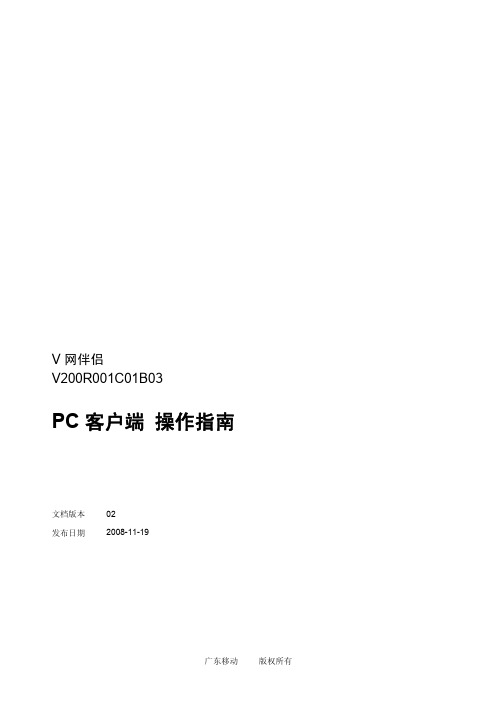
2.1 注册、下载、安装和登录 ........................................................................................................................2-2 2.2 了解主要界面 ............................................................................................................................................2-6
V 网伴侣 V200R001C01B03
PC 客户端 操作指南
文档版本 发布日期
02 2008-11-19
广东移动 版权所有
V 网伴侣 PC 客户端 ..................................................................................................................................................1
1 了解 eSpace.................................................................................................................................1-1
视频会议用户操作手册

视频会议用户操作手册«用户操作手册»深圳市视高科技开展一、客户端〔seegle_VCOS_3.00〕的装置 (4)二、客户端〔seegle_VCOS_3.00〕的卸载 (6)1、方法一 (6)2、方法二 (7)3、卸载进程 (7)三、登录和参与 (9)四、团体信息设置 (10)1、工具菜单 (10)2、惯例设置 (11)3、基本资料 (11)4、联络方式 (12)5、密码修正 (12)6、音频设置 (13)7、视频设置 (13)五、组织目录 (14)1、检查其他员工资料 (14)2、检查部门资料 (15)3、添加联络人到通讯录 (16)六、通讯录 (18)1、打守旧讯录 (18)2、联络人的管理 (18)3、组的管理 (20)七、电子邮件 (21)1、树立帐号 (21)2、收发邮件 (23)八、对话列表 (24)1、翻开列表 (24)2、文字交流 (25)3、文件传输 (26)4、视频衔接 (28)5、电子白版 (29)6、远程控制 (29)7、远程协助 (31)8、历史记载 (32)9、离线传输 (34)九、视频会议 (34)1、参与会议 (35)2、人员列表 (36)3、文字交流 (36)4、视频检查 (37)5、发言 (39)6、电子白板 (40)7、文件共享 (42)8、屏幕共享 (44)9、协同阅读 (46)10、团体视频设置 (47)11、团体音频设置 (48)12、数据同步 (50)一三、录制会议 (50)14、流量统计 (53)一五、播放流媒体文件 (53)16、参与会议 (54)十、文件共享 (55)1、共享文件给其他员工 (55)2、设置共享权限 (56)3、检查并下载其他员工的共享 (58)4、取消我的共享 (60)十一、备忘录 (61)1、检查我的备忘录 (61)2、新建备忘录 (61)3、管理忘录信息 (62)一、客户端〔seegle_VCOS_3.00〕的装置1、视高视频会议系统为客户提供了复杂快捷的客户端软件装置导游2、从视高协同视频会议系统主页〔xseeglex〕下载客户端seegle_VCOS_3.00.gb 文件3、双击装置文件seegle_VCOS_3.00.gb 如图1-1图1-14、进入解压装置导游如图1-2图1-25、接受容许协议如图1-3图1-36、依据导游提示可以自动按默许目录装置、可以手动选择装置目录操作下一步装置进程如图1-4图1-47、进入装置进程如图1-5图1-58、单击〝完成〞完成装置如图1-6图1-6二、客户端〔seegle_VCOS_3.00〕的卸载1、方法一从〝控制面板〞〝添加删除顺序〞停止卸载如图2-1图2-12、方法二从〝末尾〞菜单到〝顺序〞选择〝视高协同视频会议系统〞点〝卸载视高协同视频会议〞,然后出现〝解除装置界面〞依据导游提示停止卸载如图2-2图2-23、卸载进程1、选择〝局部删除(引荐)〞,那么其装置文件夹的装置顺序被卸载,其他的重要文件那么被保管。
视频会议系统简要使用说明

视频会议终端简易操作
拨主会场通知的会议号
视频会议终端简易操作
被邀请加入会议
视频会议终端简易操作
会议建立
视频会议终端简易操作
遥控器介绍
视频会议终端简易操作
遥控器介绍
视频会议终端简易操作
菜单键
视频会议终端简易操作
根据学校不同需要开启/关闭本地声音
菜单高级设置音频音效
视频会议终端简易操作
视频电话简易操作
登录账号
视频电话简易操作
拨号界面
视频电话简易操作
来电显示
视频电话简易操作
接通会议
视频电话简易操作
创建多人会议
视频电话简易操作
添加与会成员
视频电话简易操作
添加与会成员
视频电Байду номын сангаас简易操作
添加与会成员
四、其他视频会议设备操作
遥控器
其他视频会议设备操作
机柜内设备: 1.功放 2.华为视频终端TE50 3.会议话筒主机
1xHD-AI阵列mic 1x3.5mm Line in
1xHDMI
音频输出(6出) 4xRCA 2xHDMI
其它接口
2xUSB 2.0 2x10/100/1000M LAN 2xCOM口(RS232) 1xPSTN 1xWIFI(内置)
TE50连线总览
视频会议终端简易操作
拨出单个号码
视频会议终端简易操作
连接笔记本,显示演示桌面
将VGA接头插入笔记本, 部分笔记本需手动切换。
视频会议终端简易操作
根据学校不同需要开启/关闭双屏显示笔记本桌面
菜单高级设置视频公共设置 主视频源
三、视频电话简易操作
华为Espace 8950
华为eSpace智能视频监控解决方案(通用版)

9
华为eSpace平安城市解决方案典型组网和系统组成
业务应用
GIS可视化应用
案件视频管理
视频刑侦辅助
车辆轨迹跟踪
市局指挥中心 指挥大屏
PC客户端
媒体分发服务器
业务网关
警务视频综合 应用服务器
视频解码器
监控数据单元
视频联网网关
智能分析服务器
监控点 小型监控室
华为eSpace智能视频监控 解决方案
华为eSpace智能视频监控解决方案
华为基于18年自产芯片、10年音视频核心算法、20年网络(有线、无线)传输、15年存储的技术积累,推出全系列视 频监控产品,为全球政府、公众、企业提供精准、及时、有效的安防解决方案。
平安城市
交通监控
应急指挥
园区安防
应 用 解 决 方 案
yy 智能抽帧存储:对过 期视频降帧处理,多 次抽帧实现淡忘式存 储,节省30%存储空 间
yy 智能检索:根据物体 的特征实现高效检索
铁路地铁
广场
高清
yy 1080P@60fps编解码能 力:每秒60帧的高清 视频捕捉 ,使监控画 面更流畅
yy 2-4M带宽承载1080P@ 30fps:降低带宽和存 储需求,以更低的网 络和平台投资享受高 清的体验
企业、园区、金融、校园、机场、网吧、酒店
yy 实时全面掌握:通过遵循国标GB/T 28181-2011 规范,实现公安治安监控资源和社会视频资源的大联网;全面实时掌握 城市运行动态,实时视频调阅,远程监管
yy 视频刑侦辅助:通过综合资源的快速查询和智能分析,实现人、车、事件的精确跟踪和案情分析,提高案件侦破效率 yy 快速精确打击:通过GIS、GPS和实时监控紧密结合,多维可视综合布控,对犯罪分子实施有效打击
eSpace 7950 IP话机快速入门指南说明书
快速入门eSpace 7950 IP 话机版权所有©华为技术有限公司2015。
保留一切权利。
主界面键消息键数字键盘文档版本:09(2015-10-15) 文档编码:31505458Quick Start GuideeSpace 7950 IP PhoneCopyright © Huawei Technologies Co., Ltd. 2015. All rights reserved.Line buttonsSoftkey buttonsNavigation buttonsMute button Speaker button Volume button Headset buttonContactsb Call HistoryMWIbuttonForward button Issue: 09 (2015-10-15) Part Number: 31505458装箱清单12线路,5英寸真彩大屏,轻薄时尚支持USB 可扩展接口,支持外接扩展模块2个千兆以太网接口,支持以太网供电AAC-LD 全带语音编码,支持蓝牙耳机7950 打开产品包装后,请对照以下列表检查各组件是否齐备。
若有遗漏,请与经销商联系。
主机 x 1手柄x 1快速入门 x 1手柄线 x 1直通网线 x 1您可以按照以下步骤登录话机主界面:2. 。
输入号码(Number )、密码(Password ),按<登录(Log In )>软键进入话机主界面1.话机上电后,进入登录界面。
登录扩展板接口,连接外接扩展板1PC 接口,连接计算机的网络接口3网络接口,连接局域网或公网4耳麦接口,连接外接耳麦53452电源接口,连接外部电源手柄连线接口,连接话机手柄6话机背面PC (可选)网络RJ-9耳机电源注意USB接口(屏幕后方),连接USB设备扩展板(可选)登录时,请确认话机已经正常连接网络,即登录界面右上角未出现 图标。
IVS_Quick_Operation_Guide(ivs监控软件操作手册)
1. 在“工作台”界面,单击“告警管理” 。 2. 选择“历史告警”页签。
(可选)在“防区列表”、“摄像机列表”、“告警源 列表”中选择指定的设备。 如果不选择,则表示搜索全部本域设备。 3. 在“搜索条件”中设置搜索条件。 4. 单击“搜索”。 5. 选中需要查看的告警。 6. 单击“播放录像”,查看历史告警录像。
播放 最后一段
停止 播放
抓拍 全屏显示
工具栏/标 题栏控制
单帧 播放 播放 后退播放 第一段 下一段
同步/异步 播放模式切换
播放 上一段
反向 播放
播放
暂停 播放
调节播放速度
录像下载
清除 搜索结果
选择窗格布局
缩放时间轴
告警管理界面
播放进度调节
录像时间条
查看
查看
书签列表 告警列表
确认告警
授权其他用户 处理告警
eSpace IVS 快速操作指南
实况浏览
查看实时视频画面
1. 在“工作台”界面,单击“实况浏览”。 2. 将“摄像机列表”中的摄像机拖放至右侧的播放窗口查看
实时视频画面。
云镜控制
1. 将“摄像机列表”中的摄像机拖放至右侧播放窗口。 2. 在“云镜控制”区域中,通过方向键调整镜头方向。
单击“高级”,显示操作如下: • 单击 / ,缩小/放大光圈。 • 单击 / ,缩小/放大焦距。 • 单击 / ,缩小/放大物体。
语音对讲
一主多辅
快速回放
云镜控制
收起
本地录像 局部放大
声音
打开电子地图
设置告警窗口
画质优先
视频信息
停止本地录像
工具栏/标题栏控制
全部停止
最新eSpace U2980配置资料讲解
一、LMT初次连接OMU网线图注:左边单独接口为COM口,当不知道IP地址的时候可用此方法调试或查看、右边两口为RJ45普通网口OMU初始IP: 10.71.106.188掩码:255.255.255.128PC电脑IP:10.71.106.189掩码:255.255.255.128omu/mtcaPassroot/mtcaPass admin/eSpaceU2900二、使用远程工具通过远程工具,SecureCRT或Putty工具使用22端口连接,账号:omu/mtcaPass尽量不使用root账号。
(1)、进到如下目录linux-suse11:~ # cd /opt/HUAWEI/V100R001C10SPC400/SETOMUOMIP/注:V100R001C10SPC400不是一个绝对目录根据现场为组linux-suse11:/opt/HUAWEI/V100R001C10SPC400/SETOMUOMIP # ll //查看total 20-rwxr-xr-x 1 root root 8904 May 15 2013 SETOMUOMIP.shdrwxr-xr-x 5 root root 4096 May 15 2013 env-rwxr--r-- 1 root root 3465 May 15 2013 readme.txtlinux-suse11:/opt/HUAWEI/V100R001***/SETOMUOMIP #./SETOMUOMIP.sh 执行脚本修改IP以下为自动初始化过程,无需操作Get the user's passwd is successful ...------------------------------------------------------------Tool for setting omu virtual IP in huawei CDERelease 1.0Copyright 2004-2014 Huawei Technologies Co., Ltd.All rights reserved.NOW START TO MODIFY OMU VIRTUAL IP.------------------------------------------------------------The omu server will be stop in 6 seconds ! Press 'Ctrl + C' to break.Stopping OMU Checkerdone Stopping OMU Monitordone Stopping Mirrordone Stopping OMU Servicesdone Mirror and OMU are stopped successfully.自动初始化过程,成功。
视频会议系统操作指南
视频会议系统操作说明在视频会议室召开视频会议之前需要做些准备工作,主要包括以下:一、会议室供电准备主要包括:室内照明、电视机等显示设备、视频会议系统设备供电、会控主机开启等。
二、会议模式选择轻触系统控制屏屏幕任意处,出现以下画面,点击进入系统按钮,进入控制系统首页点击会议控制如下图所示根据即将召开的会议模式,点击总行会议或省行会议或自主会议,分别进入相应的会议控制页面,如下图所示,其中屏幕右侧的上、下、左、右、远、近等用于相机控制,保存预设位和调用预设位等按钮用来操控相机的预设位。
总行会议控制页面根据将召开的会议,选择相应的会议类型,如:总行双流。
通常召开总行会议时,省行同时进行背靠背同步转播,这样就可能出现双路音频相互叠加,听不清会议内容的情况,若出现这种情况,可将调音台上的省行输出音频关闭。
省行会议控制页面根据将召开的会议,选择相应的会议类型,如:省行单流。
注:主、辅流广播,适用于较大型的远程培训,人数较多,坐在后排的参会人员可能看不清培训文档,而让前端的2个电视均显示同一内容,进行信号加强,适当提高培训效果。
自主会议控制页面根据将召开的会议,选择相应的会议类型,如:自主双流。
召开自主双流会议时,辅流发送时需点击控制页面上的辅流按钮,才可将辅流发送出去。
触控屏中的设备控制页,是用来模拟对应设备的遥控器,代替遥控器控制设备的,用法等同于遥控器,故不作具体介绍。
三、省行会议、自主会议的软件调度在选择会议模式之后,通常总行会议就可等待会议召开了,但对于省行会议和自主会议,还要一项重要的操作:会议调度,因为本次升级改造,增加了一台重要设备MCU,用来控制和管理多点开会的各项资源,改造后省行召集各地市开会是通过召集各地市的MCU,由各地市的MCU再召集各地市辖区内的各个视频终端入会,参加省行召集的会议。
(1)省行会议调度调度流程:会议管理——选中省行会议——右击——调度——正在召开的会议——选中省行会议——开麦——广播省行画面到市行和各个县支行——给省行切市行画面——会议进行中——结束会议。
- 1、下载文档前请自行甄别文档内容的完整性,平台不提供额外的编辑、内容补充、找答案等附加服务。
- 2、"仅部分预览"的文档,不可在线预览部分如存在完整性等问题,可反馈申请退款(可完整预览的文档不适用该条件!)。
- 3、如文档侵犯您的权益,请联系客服反馈,我们会尽快为您处理(人工客服工作时间:9:00-18:30)。
视频会议eSpace客户端操作手册
1、内网环境下使用IE浏览器输入会议管理系统页面进行下载。
(此处为192.168.99.7)
点击“eSpace Destop客户端下载”(外网请联系管理员发送安装包)
2、点击下载客户端后进行安装(按照默认设置安装完成),完成后将在桌面形成快捷方式
3、双击客户端,输入用户名、密码,根据使用网络环境选择公司内网/公司外网登录;注:第一次登陆需设置服务期地址,点击右下角设置(齿轮图标)——服务期地址配置服务期地址:内网为192.168.99.7(仅使用公司内网用户),外网为61.216.157.22(公司外部网络或可能内外网切换用户)
4、登陆成功后会显示操作界面如下图
注:手机用户IOS请登录苹果商城搜索下载,安卓用户请通过下载工具搜索安装,服务期设置为61.156.217.22,端口7801,安全网关单点登录、安全网关隧道接入不选,登录APP 后界面功能同电脑端。
5、通讯录功能:左下角有企业通讯录,点开可以进入通讯录主界面,可以看到企业内所有人员的IP话机以及软终端,手机,邮箱等信息,可以进行添加到本地分组账号联系人内,也可以进行直接即时消息等操作,如下图:
快速查找功能:也可以在操作界面查找栏内进行查找本地联系人联系方式
6、会议功能:
(1)单对单会议:选中一个联系人后右键可以选择发送即时消息,视频呼叫发送文件等操作,具体操作如下图:
(2)群组——多人小组讨论:在工作台的通讯录一栏中右上角(见红色标识处),单击创建群组,输入群组信息添加群组成员,可以一次性添加多个成员展开多人小组会议:
也可以进行查找进行添加已经存在的群
进入群组讨论界面可以进行群呼组内成员,也可以立即开数据会议视频会议等操作,同时也可以进行即时通信等功能。
(3)会议中使用功能:
选中好友进行即时信息,可以进行电话呼叫,同时操作界面上会显示红色圆圈提示正在忙碌中。
如果临时接到其他电话,可以点击左上方的呼叫保持按钮进行呼叫保持或者是保证在通话过程中进行移动,此时可以进行点击更多按钮进行呼叫转移,可以转移到其他的终端上以及个人移动手机上。
(4)话机联动:操作界面上可以选择话机联动,话机联动的前提是PC软终端与IP话机(eSpace
8950)是登陆同一个账号,联动完毕之后PC软终端进行呼叫任何终端或者手机等全都是相当于代拨功能,软终端无法听到声音,只有同账号的IP话机可以进行通话。
与客户软终端进行即时通讯的时候在开启了联动的时候可以点击按钮进行将语音切换到PC
或者是转移到个人移动手机客户端。
(5)多媒体会议:在讨论群中或者是在群组中所有的成员都可以立即进行多媒体会议以及视频会议。
进入数据会议以后会显示如下界面,整个界面左上角显示视频图像,只有主持人拥有控制会议权限,只有主讲人拥有发言权限,每个人都可以看到主持人共享的桌面。
会议主持人可以在会议中进行共享桌面,共享文档,共享白板等操作,所有操作按钮全部位于会议界面的左上角。
会议中可以选择右键进行会议全体静音,在开数据会议的同时也可以进行即时会议进行实时的文字讨论或者是语音讨论。
可以在会议中所有文字的即时消息都可以进行手工保存以助于后期进行查看
(6)预约会议:预约会议的时候点击按钮并添加会议主题会议密码自动生成,选择语音、视频、数据会议选项,此会议可以看到视频以及共享桌面。
另外与会者可以自行加入会议,输入会议接入码会议密码等信息后可以自行加入会议。
(7)文件传输共享:在数据会议中可以进行实时的问卷大调查,笔记以及文件传输等功能,文件传输的时候默认是共享文件到所有人,共享的时候可以选择共享给一个人。
(8)会议锁定与解除:在会议中如果选择锁定会议的情况下是其他人无法加入会议,如果
想拉其他人进入会议的时候需要解除锁定。
(9)主讲人模式:如果想让一个人发言的话,可以将主讲人传递出去,主讲人可以进行发言以及部分会控功能
在共享桌面的情况下依然可以点开与会者观看是有谁依然入会状态,同事也可以进行标注进行会议讲课等操作,也可以进行实时的聊天,与会者可以看到主持人共享PC桌面,同时也可以实时的看到主持人的动作。
如果在会议中有需求的话可以进行权限授予或者是请求控制
的权限。
会议主持人可以进行文档共享,针对于编写的文档共享出去,所有与会者都可以看到共享文档内的所有的信息,有助于进行文档文稿的讲授。
